휴대폰 또는 PC에서 줌 프로필 사진을 제거하는 방법

Zoom 프로필 사진을 제거하는 방법과 그 과정에서 발생할 수 있는 문제를 해결하는 방법을 알아보세요. 간단한 단계로 프로필 사진을 클리어하세요.
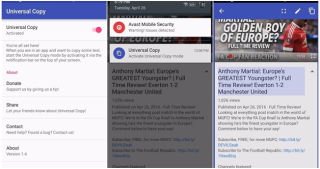
나처럼 열렬한 인스타 그래머라면 복사하고 싶은 좋은 IG 캡션 , 약력 및 매력적인 해시태그 의 형태로 특정 콘텐츠를 접했을 가능성이 큽니다. 자신을 위해 저장하거나 다른 곳에서 공유할 수 있습니다. 그러나 앱은 이렇게 작동하지 않습니다. 누구도 Instagram 게시물, 프로필 약력 또는 댓글에서 캡션을 복사하는 것을 허용하지 않습니다. 기본 복사 기능이 비활성화되어 여러 사용자가 실망했습니다.
하지만 멋진 캡션, Instagram 약력 및 멋진 해시태그가 있는 댓글을 복사하여 붙여넣을 수 있는 방법이 있다고 하면 어떨까요? 번거로움 없이 최고의 Instagram 캡션 을 복사 하기 위한 빠른 Instagram 트릭 을 알아 보려면 계속 읽으 세요!
또한 읽기: Instagram에서 팔로워를 얻는 방법?
다른 사람의 IG 캡션, 약력 및 의견을 복사하는 방법은 무엇입니까?
솔직히, 특히 너무 긴 경우 사진에 대한 Instagram 캡션을 수동으로 입력하는 것은 매우 지루한 작업이 될 것입니다. 그러나 아래에 언급된 해결 방법을 사용하면 스마트폰에서 IG Cool Captions, Comments 및 Bio를 빠르게 복사하여 붙여넣을 수 있습니다. 시작하겠습니다!
방법 1- 웹 브라우저를 사용하여 최고의 Instagram 캡션 복사
이것은 Instagram에서 캡션, 댓글, 약력 및 해시태그를 복사하는 가장 간단한 방법 중 하나입니다. 일반 브라우저를 사용하기만 하면 작업을 효율적으로 수행할 수 있습니다. 다음과 같은 간단한 방법을 따르기만 하면 됩니다.
1단계- 휴대폰 에서 Instagram 앱 을 실행하고 캡션, 약력 또는 댓글을 복사하려는 IG 프로필 또는 게시물로 이동합니다.
STEPS 2- 프로필 링크(인스타그램 약력을 복사하고 싶은 경우) 또는 게시물(캡션이나 댓글을 복사하고 싶은 경우)의 링크를 복사합니다.
프로필 링크 복사: 화면 오른쪽 상단에 있는 점 3개 아이콘을 누르고 "프로필 URL 복사" 옵션을 선택합니다.
IG 게시물 링크 복사: 원하는 게시물을 열고 점 3개 아이콘을 탭한 다음 "링크 복사" 옵션을 선택 합니다.
3단계- 링크를 복사했으면 원하는 웹 브라우저를 엽니다. 데모 목적으로 여기에서는 Google 크롬을 사용하고 있습니다. 이제 여기에서 복사한 링크를 엽니다.
STEP 4- A URL을 열면 인스타그램 게시물의 캡션, 프로필 또는 다음 프로필이나 게시물의 댓글을 쉽게 복사할 수 있습니다.
5단계- 원하는 텍스트를 길게 탭하고 복사하려는 부분까지 드래그하고 손가락을 뗍니다. 복사 버튼을 터치하고 메모장과 같은 원하는 위치에 붙여넣고 나중에 편집합니다.
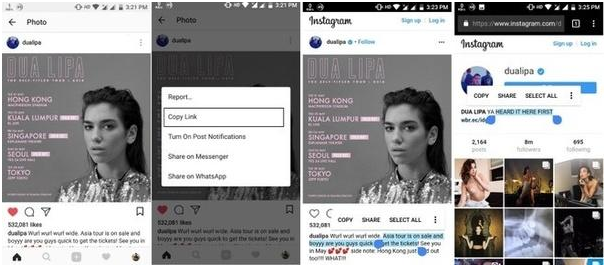
이것이 영감을 주는 텍스트, 독창적인 Instagram 약력 또는 기타 멋진 IG 캡션을 쉽게 복사할 수 있는 방법입니다.
또한 읽기: Instagram의 새로운 기능: 누락되었을 수 있는 업데이트
방법 2- 타사 도구를 사용하여 최고의 Instagram 캡션 복사
Instagram 사진의 약력, 댓글 및 캡션을 복사하는 또 다른 방법은 전용 Android 앱인 Universal Copy 앱을 사용하는 것입니다. 애플리케이션은 접근성 서비스를 사용하여 Android 화면에 표시된 텍스트 콘텐츠를 검사하고 검색합니다. 앱은 Google Play 스토어에서 사용할 수 있으므로 안전하게 사용할 수 있습니다.
따라서 더 이상 고민하지 않고 Universal Copy 앱을 사용하여 최고의 Instagram 캡션, 흥미로운 약력, 해시태그 및 댓글을 빠르게 복사하는 방법을 알아보겠습니다.
1단계- Android 스마트폰에 Universal Copy 앱 을 설치 하고 서랍에서 실행합니다.
2단계- 메인 화면에서 상단의 Universal Copy 버튼을 켭니다.
3단계- 장치에서 접근성 서비스에 대한 액세스를 허용하라는 메시지가 표시됩니다. 이렇게 하려면: 설정 열기 옵션을 누릅니다. 이제 접근성 설정으로 이동하여 Universal Copy 앱을 찾고 응용 프로그램이 제대로 작동하도록 액세스를 활성화해야 합니다.
4단계- 필요한 권한을 부여하면 원하는 최고의 Instagram 캡션, 약력, 댓글 또는 해시태그를 복사할 수 있습니다.
5단계- Instagram 앱을 실행하고 IG 캡션/댓글/약력을 복사하려는 게시물/프로필로 이동합니다. 알림 센터로 이동하여 범용 복사 알림을 탭하여 복사 모드로 들어갑니다.
6단계- 복사하려는 텍스트를 누르고 화면 상단에 나타나는 연필 아이콘을 누릅니다. 이제 손가락을 드래그하여 복사하려는 원하는 부분을 선택하십시오. 화면 오른쪽 모서리에 나타나는 복사 버튼을 누릅니다.
텍스트가 자동으로 클립보드에 복사됩니다. 나중에 사용할 수 있도록 메모장에 텍스트를 붙여넣으세요!
더 읽어보기: Instagram에 다시 게시할 5가지 앱으로 팔로워를 두 배로 늘리 십시오.
마지막 단어
이후 인스 타 그램은 기본적으로 응용 프로그램에 복사하는 기능을 지원하지 않습니다. 이러한 해결 방법은 몇 초 만에 장치에서 최고의 Instagram 캡션, 약력 또는 댓글을 복사할 때 매우 유용합니다. 흥미롭게도 Universal Copy 앱은 Instagram에서만 작동하지 않습니다. 복사 기능이 활성화되지 않은 웹사이트를 찾으면 이 편리한 도구를 사용하여 텍스트를 복사할 수 있습니다.
이 간단한 트릭 이 Instagram 약력, 멋진 캡션, 해시태그 등을 복사하여 붙여넣으려는 사람들에게 도움이 되었기를 바랍니다. 질문이 있는 경우 아래의 의견 섹션에서 자유롭게 언급하세요. 이 기사가 마음에 들면 친구, 친척 또는 동료와 공유하는 것을 잊지 마십시오! 공유 버튼은 기사 상단에 있습니다!
Zoom 프로필 사진을 제거하는 방법과 그 과정에서 발생할 수 있는 문제를 해결하는 방법을 알아보세요. 간단한 단계로 프로필 사진을 클리어하세요.
Android에서 Google TTS(텍스트 음성 변환)를 변경하는 방법을 단계별로 설명합니다. 음성, 언어, 속도, 피치 설정을 최적화하는 방법을 알아보세요.
Microsoft Teams에서 항상 사용 가능한 상태를 유지하는 방법을 알아보세요. 간단한 단계로 클라이언트와의 원활한 소통을 보장하고, 상태 변경 원리와 설정 방법을 상세히 설명합니다.
Samsung Galaxy Tab S8에서 microSD 카드를 삽입, 제거, 포맷하는 방법을 단계별로 설명합니다. 최적의 microSD 카드 추천 및 스토리지 확장 팁 포함.
슬랙 메시지 삭제 방법을 개별/대량 삭제부터 자동 삭제 설정까지 5가지 방법으로 상세 설명. 삭제 후 복구 가능성, 관리자 권한 설정 등 실무 팁과 통계 자료 포함 가이드
Microsoft Lists의 5가지 주요 기능과 템플릿 활용법을 통해 업무 효율성을 40% 이상 개선하는 방법을 단계별로 설명합니다. Teams/SharePoint 연동 팁과 전문가 추천 워크플로우 제공
트위터에서 민감한 콘텐츠를 보는 방법을 알고 싶으신가요? 이 가이드에서는 웹 및 모바일 앱에서 민감한 콘텐츠를 활성화하는 방법을 단계별로 설명합니다. 트위터 설정을 최적화하는 방법을 알아보세요!
WhatsApp 사기를 피하는 방법을 알아보세요. 최신 소셜 미디어 사기 유형과 예방 팁을 확인하여 개인 정보를 안전하게 보호하세요.
OneDrive에서 "바로 가기를 이동할 수 없음" 오류를 해결하는 방법을 알아보세요. 파일 삭제, PC 연결 해제, 앱 업데이트, 재설정 등 4가지 효과적인 해결책을 제공합니다.
Microsoft Teams 파일 업로드 문제 해결 방법을 제시합니다. Microsoft Office 365와의 연동을 통해 사용되는 Teams의 파일 공유에서 겪는 다양한 오류를 해결해보세요.








